פרסומת
דברים חדשים הם מגניבים, אבל דברים ישנים לא. אלא אם כן הם ממש זקנים, ובמקרה כזה הם שוב מגניבים! זו התמצית של "רטרו". היום אני אראה לך איך להכין פוסטר רטרו משלך בפוטושופ, מה שיכול להזמין הזמנות למסיבות נהדרות. אולי תרצה גם להשתמש באפקט ל צור תמונת שער ייחודית בפייסבוק כיצד ליצור צילום כיסוי מקורי וייחודי בפייסבוק מבלי להשתמש בפוטושופלפני זמן מה סיפרתי לך על 6 המקום הטוב ביותר לעצב את כיסוי הציר הזמן שלך בפייסבוק בחינם. כל המקומות האלה עדיין גדולים, וציר הזמן עדיין איתנו מאוד, אז ... קרא עוד .
לחלץ דגם
הדבר הראשון שאנחנו רוצים הוא מודל אטרקטיבי למרבה הבושה שיהווה את מרכז ההזמנה למסיבה שלנו. ייבא את תמונת הבסיס שלך - במקרה זה, צילום מסיבה אקראי שיש לי.
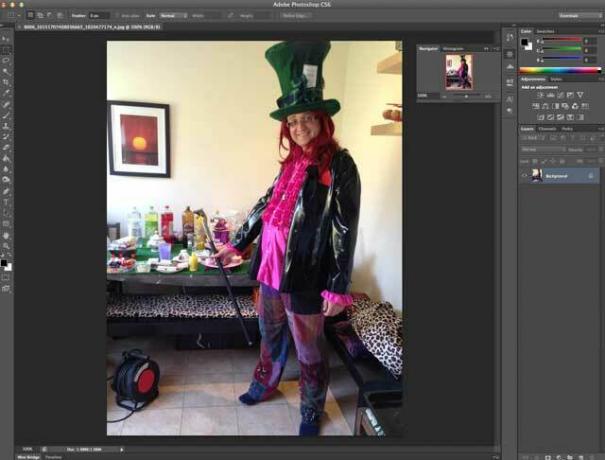
השתמשו בכלי הבחירה המהירה (לחצו על W, אך הסתובבו לאורך עד שתראו את סמל המברשת, לא את שרביט הקסמים), והברישו על האזורים שברצונכם לבחור. אתה יכול להגדיל את הכלי כדי להאיץ דברים או להיות קטן יותר להתאמה עדינה יותר, והחזק את מקש ALT לחוץ כדי להסיר פיסות מהבחירה שלך אם הדגשת יותר מדי.
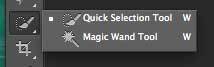
לאחר שתסיים בגסות, היכה ב- לשפר את הקצה כפתור בסרגל הכלים העליון. שחק עם סליידרים עד שתשיג מיצוי שאתה מרוצה ממנו - זה באמת תלוי בחומר המקור - ואז בחר
פלט לשכבה חדשה. אתה אמור להסתיים במשהו כזה: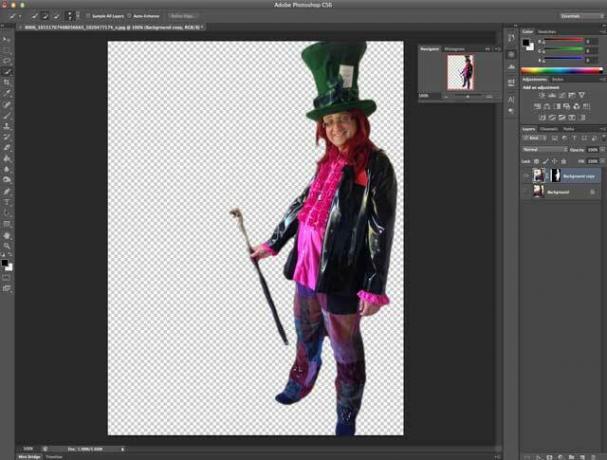
צור את הרקע
צור שכבה חדשה ומלא אותה במשהו כהה מאוד. בחרתי את צבע הכובע שלי בשביל זה. זה בסופו של דבר יהווה גבול.
לאחר מכן צור שכבה נוספת ובחר מלבן קטן מעט יותר מגודל הבד המלא - מלא את זה בכתום פסיכדלי חם, המפתח למראה שנות ה -70. (# FF5117 נחמד).
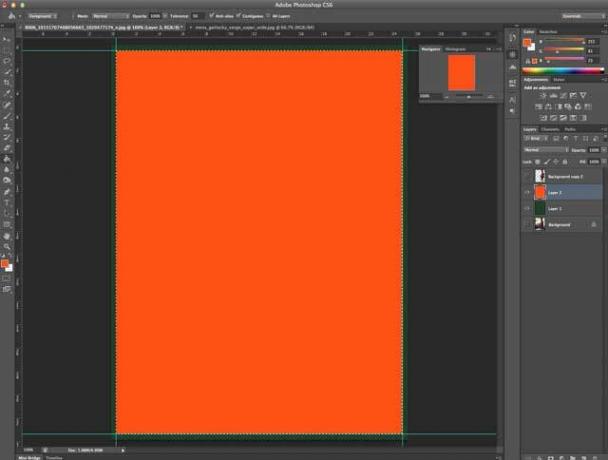
עכשיו זה נהיה מסובך - אנחנו הולכים ליצור דפוס מעגל. התחל עם חדש 50X50 פיקסל לתעד ולצייר עיגול שחור גדול מספיק כדי למלא את כל הבד. מחק את שכבת הרקע אם היא עדיין לא שקופה, עבור אל ערוך -> הגדר דפוס. התקשר לדפוס שלך מעגל -50 × 50.
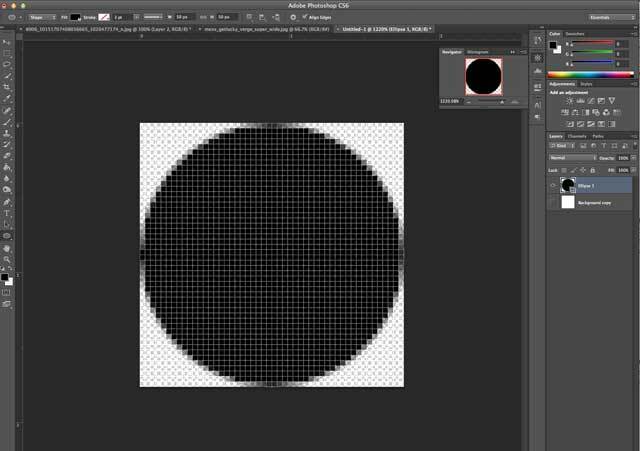
בחזרה למסמך המקורי, לחץ באמצעות לחצן העכבר הימני על שכבת הרקע הכתומה וממנו אפשרויות ערבול, ליצור חדש כיסוי תבנית באמצעות דפוס המעגל שלך בשקיפות של 8%.
בשלב הבא אני משתמש בגרפיקה עם פרץ שמש בחינם fanextra.com(אזהרה: תצטרך להירשם לרשימת תפוצה כדי לקבל את ההורדה, אבל יש שם חבורה של חינונים גדולים נהדרים כך ששווה את זה). לאחר ההורדה, פתח את קובץ ה- PSD sunburst-20, בחר הכל עם CMD-A, ואז העתק אותו לשכבה חדשה בקובץ המקורי שלך, מעל הרקע הכתום. הרקע שלו שקוף, אבל הכחול לא טוב.
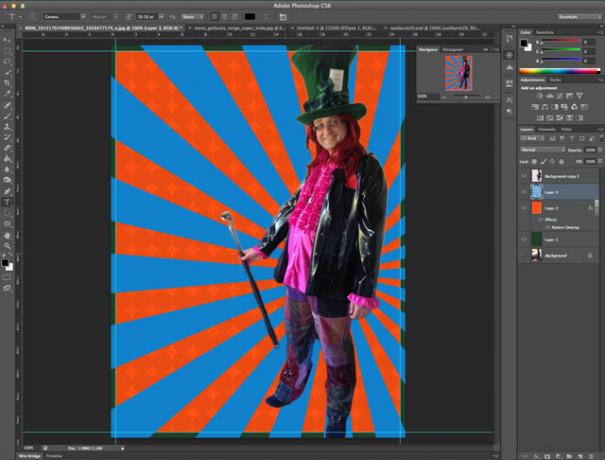
עבור אל תמונה -> התאמות -> הרוויה גוון, ותהפוך את הגוון לגובה +180 ואת הרוויה עד לסביבות +50. כשתסיים, הניח את השקיפות של שכבה זו לכ- 50%, בחר את שכבת הרקע הכתומה ומזג את השניים.
צריך... עוד... בועות!
בשלב הבא, צור שכבה חדשה והסתיר את כל האחרים. על גבי שכבה חדשה זו, צייר עיגול. בכל מקום שיעשה, אך לא גדול מדי. כשתסיים, לחץ באמצעות לחצן העכבר הימני ובחר אפשרויות ערבול, ושנה את אטימות המילוי ל -50%, ואז הוסף שבץ שחור 8 סנטימטרים. אז עכשיו יש לך עיגול אפור עם מתאר שחור עבה.
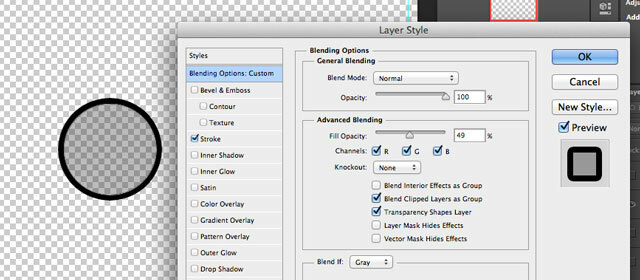
בחר את המעגל שלך (לחץ על פקודה, או לחץ על בקרה ב- Windows, על אגודל השכבה הוא הדרך הקלה ביותר), ועבור אל ערוך -> הגדר קביעת מברשת מוגדרת מראש, ותן לזה שם.
כעת, אשפה את שכבת המעגל שרקמת זה עתה והפעל את שכבות הרקע הכתומות והירוק. צור שכבה חדשה מעל שכבה, ואז הרם את כלי המברשת (לחץ על B) ואת חלון המברשות (חלון -> מברשת). מצא את קביעת המברשת שיצרת זה עתה ובצע את השינויים הבאים בתיבת הדו-שיח של הגדרות המברשת:
- על צורת קצה מברשת, שנה את המרווח ל 100%
- ב- Dynamics Brush, שנה את קוטר המינימום ל 50%
- בפיזור, אפשר את "שני הצירים" ב -1000%, עם ספירה 5, וריצ'ר 1%.
- בהעברה בחר 50% הן עבור ריצוד אטימות והן עבור זרימת זרימה
התצוגה המקדימה שלמטה אמורה לתת לך מושג טוב מההשפעה האקראית אותה אנו מחפשים, כך שזה טוב.
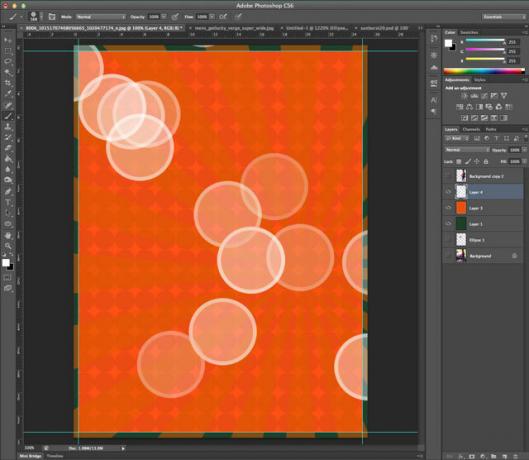
אנו הולכים ליצור 3 שכבות של המעגלים האלה. בשכבה הראשונה יהיו עיגולים גדולים, והם בקושי נראים. לחץ כמה פעמים עד שאתה מרוצה, ואז החל טשטוש גאוסיאני גדול ברדיוס על השכבה והקטין את האטימות ל -70%.
צרו שכבות נוספות, קטנות יותר בגודל, בשכבה הבאה. השתמש בפחות טשטוש מהשכבה הראשונה, והגדר את האטימות ל 50%. עכשיו צריך שיהיה לך משהו כזה:

צור שכבה נוספת עם עיגולים קטנים עוד יותר, והשתמש בטשטוש גאוסי אחר ברדיוס של כמה פיקסלים בלבד. שוב, הגדירו את האטימות לסביבות 50%.
לבסוף, קבץ את כל 3 שכבות המעגלים האלה ושנה את מצב המיזוג ל להתחמק צבעוני. אתה אמור לראות משהו כזה:

מסודר על ידי הכנסת כל השכבות הללו בתיקיה, אם תרצה.
השתמש במודל האטרקטיבי להפליא
הסר ושכפל את המודל שחולץ לשכבה חדשה. לך ל סנן -> לחדד -> מסיכה לא ברורה ולהגדיר את הערכים ל 70, 3, 0. לחלופין, לצבוט עד שייראה לך טוב, מכיוון שהוא ישתנה לפי המקור בו אתה משתמש. מיזוג שתי שכבות אלה.
צור שכבת התאמה לרמות הבאות (שכבה -> שכבת התאמה -> רמות), ולבקש ממנו להשתמש בשכבה הקודמת כמסיכת גזירה - כלומר האפקט יושם רק על הדגם שלנו. אם תשכח, אתה תמיד יכול ללחוץ באמצעות לחצן העכבר הימני על השכבה ולבחור ליצור מסכה מתופררת משם. משוך מעט את הצללים והבליט את המחוונים, כך שאנו מסירים חלק מהטווח הטונאלי. בשלב הבא, משוך מעט את האמצע. משהו כזה:
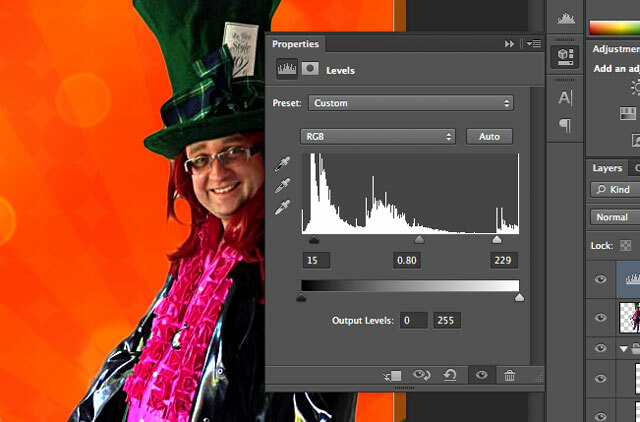
הוסף שכבת התאמה נוספת, הפעם א מסנן תמונות. הגדר אותו להשתמש בצבע כתום ברירת המחדל, על 85%.
עכשיו לאפקט הילה. בחר את צורת הדגם שלך, הרחב את הבחירה ב- 8 פיקסלים (בחר -> שנה -> הרחב), וצרו מילוי שחור של זה בשכבה חדשה שמתחת. כעת יש לך מתאר שחור גדול.
כאשר נבחרה שכבה חדשה זו, התקשרו לבחירה בשני פיקסלים ולחצו על Backspace כדי למחוק אותה, והשאירו מתאר שחור דק.

לחץ על fx כפתור, צור זוהר חיצוני, ושכבת צבע בצבע צהוב. לבסוף, מרחו 2 שכבה של טשטוש גאוסי על השכבה הזו כך שתשארו עם הילה צהובה וקרירה סביב הדגם. נחמד.
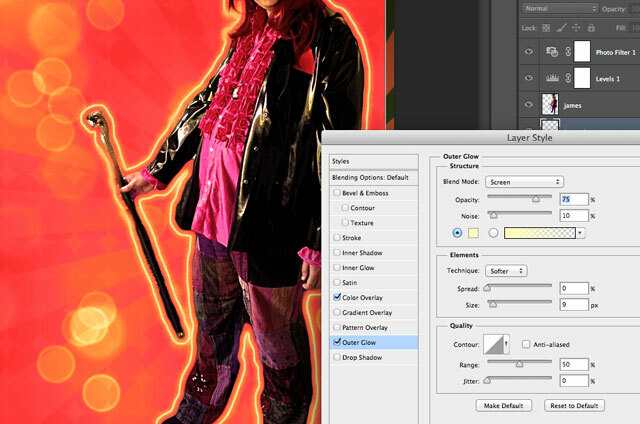
שכפל את שכבת הדגם שלך 4 או 5 פעמים, והגדר את השקיפות בסביבות 50% על כל אחת מהן. הזז אותם שמאלה, שנה את גודל הגודל שלהם בכל פעם שיהיה מעט קטן מהאחרון. מצאתי שהיה קל יותר ליישר את כולם בתחומים אחידים לאורך הקצה התחתון, ואז לשנות את גודלם כלפי מעלה.
אנו זקוקים גם לטקסט. אני משתמש בגופן של ווילי וונקה, ללא dafont.com

קבעתי את מצב המיזוג שכבת-על, שקיפות לסביבות 85%, הוספתי אפוא טשטוש גאוסי קל מאוד שכפלתי את השכבה מספר פעמים בכדי שיהיה אינטנסיבי יותר - זה גם נותן לבן דהוי שמש יפה, אני לחשוב.
השמאלית התחתונה מוכנה לטקסט כלשהו על מיקום ושעת האירוע, אך אני אשאיר את זה לידיכם.
גראנג '
לבסוף, כדי לקבל אפקט רטרו דהוי, הדגש את כל השכבות הקודמות שלך על ידי לחיצה על הפקודה (או לחץ על Control) ולחץ עליהן, ואז לחץ על פיקוד Shift-C (או Shift-Control-C) להעתקה כמוזג, והדבק. תמצא שכבה חדשה שנוצרה עם כל מה שיצרת עד כה התמזגה לשכבה אחת. להשתמש סנן -> רעש -> הוסף רעש, 20% מונוכרומטיים אחידים, ואז שנה את מצב המיזוג ל מסך ולהפוך את השקיפות (עד כמה). זה יוסיף אפקט ייחודי דהוי או מודפס רע.
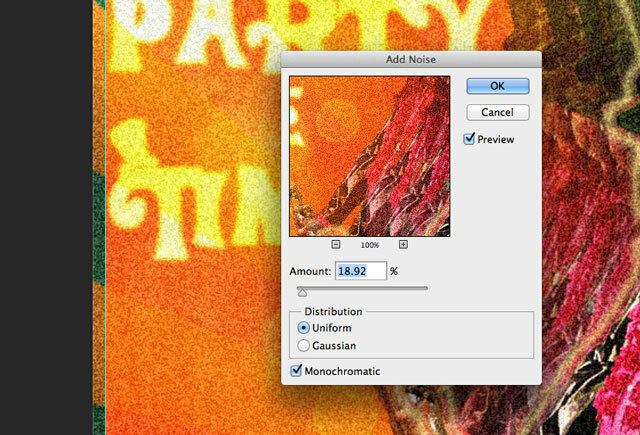
לקבלת גראנג 'עוד יותר, הורד את אלה מברשות שריטות כבדות, הניחו את גודל המברשת עד 1000 פיקסלים ולחיצה אחת צריכה לעשות זאת. לטשטש את זה בערך פיקסל אחד, ולהקטין את השקיפות.
זה המקום בו אני בסופו של דבר.

לא רע. כמובן שזו לא השפעת שנות ה -70 היחידות שאפשר ללכת עליה: ההשראה לפוסט הזה הייתה דאפט פאנק, שהשתמש לאחרונה באפקט רטרו מגניב כדי לפרסם את הסחורה האחרונה שלהם; או אולי תעדיף זאת פוסטר סגנון משחק מדהים? באופן אישי, אני עדיין מעריץ של להטות את הכל כיצד ליצור סצינות משמרות להטיה משלך בפוטושופ קרא עוד .
ג'יימס הוא בעל תואר ראשון בבינה מלאכותית, והוא מוסמך CompTIA A + ו- Network +. הוא המפתח הראשי של MakeUseOf, ומבלה את זמנו הפנוי במשחקי פיינטבול VR ומשחקי לוח. הוא בנה מחשבים אישיים מאז שהיה ילד.
